Stand-by sau hibernare

Mulți începători nu știu nici de ce avem nevoie de acest buton suplimentar de lângă oprirea și repornirea, care se numește „Standby“ și cu atât mai mult dacă apăsați tasta Shift și „Standby“, apoi butonul se va schimba în „Sleep Mode“.
În principiu, atunci când treceți mouse-ul pe „standby“ are o descriere, aici e un aspect cum arată. A se vedea. Fig.

„Standby“ comută computerul în modul Hibernare, și ne va permite să reia rapid sesiunea întreruptă cu windose. Adică, calculatorul nu este complet oprit, și puteți obține rapid a început din nou.
Am folosit calculatorul în „Standby“, atunci când am nevoie să se relaxeze un pic și să ia o pauză de la locul de muncă, dar eu sunt de planificare pentru o altă zi rândul său, pe computer.
Acum, ia în considerare „Modul Sleep“, care salvează starea curentă a desktop-ului de pe hard disk-ul, ceea ce face posibil să se reia din punctul în care a fost întreruptă, iar apoi închideți computerul.
Pe scurt, computerul se oprește complet (puteți chiar dezactiva de la priza de perete) va salva fișierul într-o stare specială a desktop-ului (programe deschise, documente, etc.).
Dacă lucrați și aveți nevoie urgent să plece, atunci puteți pune în siguranță calculatorul în modul „sleep“, fără a închide sau nimic din ceea ce ai avut deschis, și atunci când porniți computerul, veți vedea peste tot din nou, așa cum ai a fost înainte de a închide și este foarte convenabil. Aici acest „modul inactiv“ Eu folosesc tot timpul, este foarte convenabil. A se vedea. Fig.
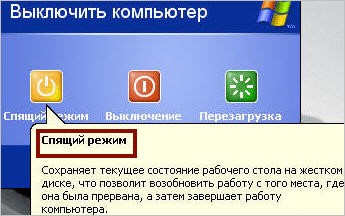
Rețineți că, dacă ai pus computerul în „Standby“, atunci trebuie să salvați toate fișierele necesare, în caz contrar, dacă o pană de curent, atunci ai pierdut. Pentru a „modul de repaus“, dintre care nici unul salva în mod necesar ca calculatorul în sine păstrează totul în memorie pe hard disk.
De exemplu, pe calculatorul meu se află pe butonul „Sleep“ desktop și fac clic pe ea și trece în acest mod - este convenabil. Cum de a face acest lucru, puteți citi aici.
Dacă nu aveți un buton, și nu doriți să-l pună, atunci traducerea se face în „modul de repaus“, după cum urmează.
În cazul în care modul de așteptare, vom vedea imediat în computerul opri meniul, apoi pentru a activa modul de repaus, avem nevoie pentru a începe cu, așa cum am scris deja mai sus, apăsați tasta Shift, apoi butonul „Standby“, se va schimba în „Sleep Mode“ și faceți clic pe ea.
În cazul în care nu funcționează, atunci trebuie să activați modul de repaus.
Pentru a face acest lucru, du-te la setările de desktop și faceți clic pe tab-ul „Screensaver“. A se vedea. Fig.
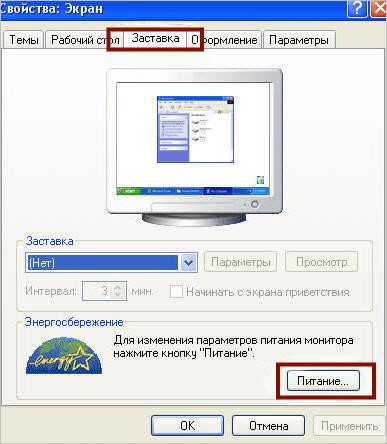
Acum, faceți clic pe butonul „Power“.
Vei vedea o fereastra „Power Options Properties“ calculatorului. A se vedea. Fig.
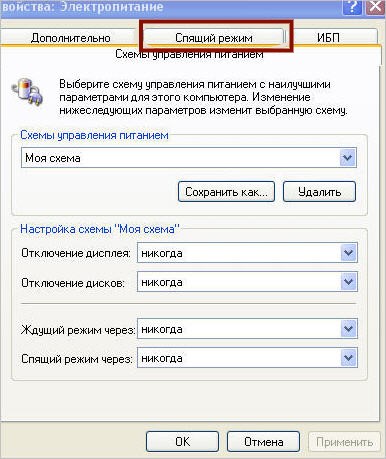
Acum du-te la tab-ul „Hibernare“. A se vedea. Fig.

Aici nevoie pentru a pune o căpușă pe linia „Enable hibernare“ și faceți clic pe „Apply“.
Avantajele „modul inactiv“ pentru a trata viteza de încărcare a computerului, deoarece nu trebuie să descărcați diferite programe, recomand să utilizați „modul inactiv“
Nu uitați să vă abonați la actualizări de blog. și veți învăța o mulțime de interesant în blogging și lucrul cu ferestre, și mult, mult mai mult !!
Vă doresc tuturor mult noroc.